
Watermarking adalah salah satu cara umum untuk melindungi dokumen dari penggunaan yang tidak sah. Lebih sering, tanda air menentukan kepemilikan konten berhak cipta. Sejalan dengan itu, artikel ini membahas cara melakukan watermarking pada file Excel secara terprogram. Khususnya, Anda akan belajar cara menambahkan tanda air ke lembar kerja Excel menggunakan Python.
- API Python untuk Menambahkan Tanda Air ke Lembar Kerja Excel
- Tambahkan Tanda Air ke Lembar Kerja Excel
API Python untuk Menambahkan Tanda Air ke Lembar Kerja Excel
Aspose.Cells for Python via Java adalah API manipulasi spreadsheet yang memungkinkan Anda membuat, memodifikasi, atau mengonversi file Excel. Kami akan menggunakannya untuk menambahkan tanda air ke lembar kerja Excel. Anda dapat mengunduh API atau menginstalnya menggunakan perintah pip berikut.
pip install aspose-cells
Tambahkan Tanda Air ke Lembar Kerja Excel dengan Python
Berikut langkah-langkah menambahkan watermark pada lembar kerja Excel menggunakan Python.
- Pertama, muat file Excel menggunakan kelas Workbook dengan menyediakan jalurnya.
- Dapatkan referensi Worksheet yang ingin Anda tambahkan tanda air.
- Buat tanda air dengan menambahkan Bentuk baru ke lembar kerja dan atur teks dan propertinya.
- Setel properti Shape.setLocked(boolean) ke true untuk mengunci tanda air.
- Setel jenis kunci lainnya menggunakan metode Shape.setLockedProperty(ShapeLockType, boolean).
- Terakhir, simpan file Excel yang diperbarui menggunakan metode Workbook.save(String).
Contoh kode berikut menunjukkan cara menambahkan tanda air ke lembar kerja Excel.
# Muat file Excel
workbook = Workbook("workbook.xlsx")
# Dapatkan lembar default pertama
sheet = workbook.getWorksheets().get(0)
# Tambahkan tanda air
wordart = sheet.getShapes().addTextEffect(MsoPresetTextEffect.TEXT_EFFECT_1, "CONFIDENTIAL",
"Arial Black", 50, False, True, 18, 8, 1, 1, 130, 800)
# Dapatkan format isian kata seni
wordArtFormat = wordart.getFill()
# Atur warnanya
wordArtFormat.setOneColorGradient(Color.getRed(), 0.2, GradientStyleType.HORIZONTAL, 2);
# Atur transparansi
wordArtFormat.setTransparency(0.9)
# Buat garis tidak terlihat
wordart.setHasLine(False)
# Mengunci aspek bentuk
wordart.setLocked(True)
wordart.setLockedProperty(ShapeLockType.SELECTION, True)
wordart.setLockedProperty(ShapeLockType.SHAPE_TYPE, True)
wordart.setLockedProperty(ShapeLockType.MOVE, True)
wordart.setLockedProperty(ShapeLockType.RESIZE, True)
wordart.setLockedProperty(ShapeLockType.TEXT, True)
# Simpan file Excel yang diberi watermark
workbook.save("watermarked.xlsx")
Keluaran
Berikut screenshot dari lembar kerja Excel setelah ditambahkan watermark.
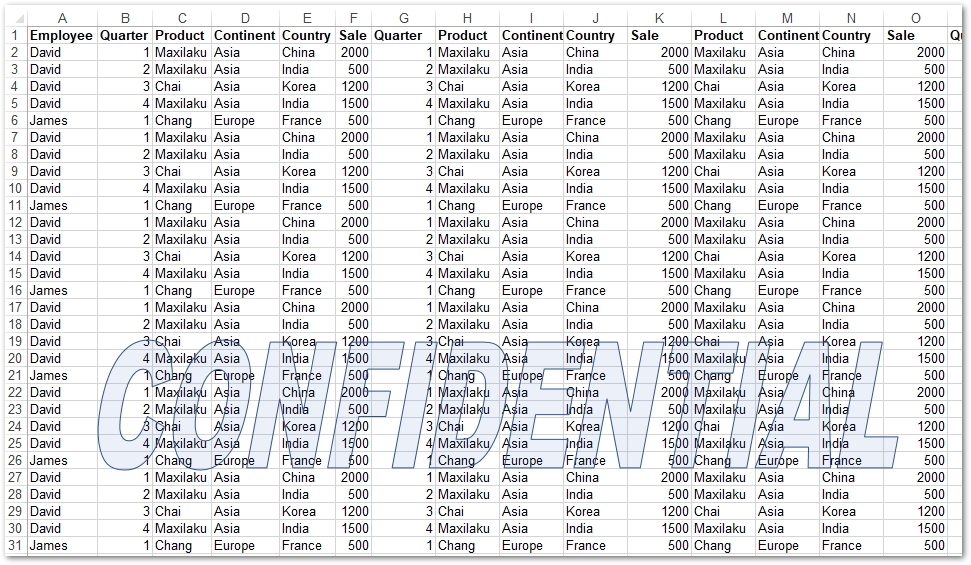
Dapatkan Lisensi Gratis
Anda dapat menggunakan Aspose.Cells for Python melalui Java tanpa batasan evaluasi menggunakan lisensi sementara.
Kesimpulan
Tanda air banyak digunakan untuk mencegah penggunaan ilegal file Excel berhak cipta. Oleh karena itu, dalam artikel ini, Anda telah mempelajari cara menambahkan watermark ke lembar kerja Excel menggunakan Python. Anda juga dapat menjelajahi fitur Aspose.Cells lainnya untuk Python melalui Java menggunakan dokumentasi. Jika Anda memiliki pertanyaan, Anda dapat memposting di [forum] kami 11.